
William Charles
0
2372
313
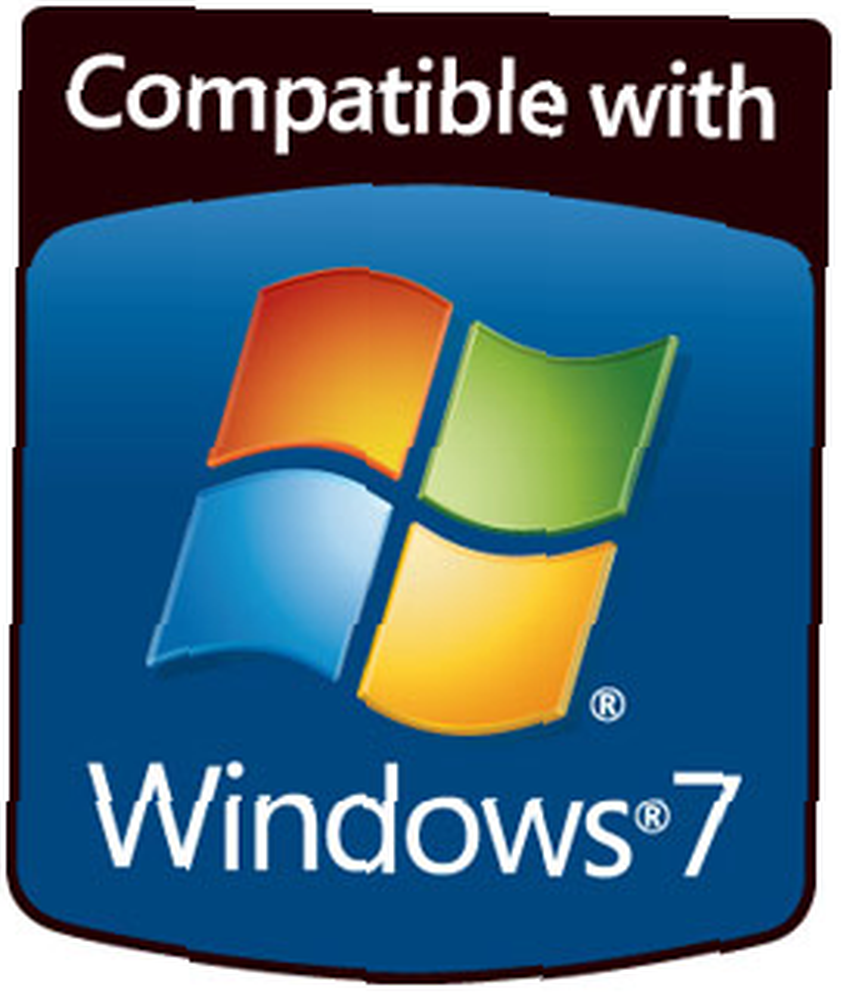 Čini se da Microsoft slijedi kruti obrazac prilikom izdavanja novog operativnog sustava. Prvo bacaju na tržište gotov proizvod. Sad patka! Potom, kako se povratne informacije pojavljuju, oni strogo brane proizvod, ali potajno započinju ispravljati sve njegove pogreške. Sljedeće što znate je da su izdali sjajan novi operativni sustav, koji je jedva nov, ali barem su svi problemi ispravljeni. Napokon se svi slažu oko toga.
Čini se da Microsoft slijedi kruti obrazac prilikom izdavanja novog operativnog sustava. Prvo bacaju na tržište gotov proizvod. Sad patka! Potom, kako se povratne informacije pojavljuju, oni strogo brane proizvod, ali potajno započinju ispravljati sve njegove pogreške. Sljedeće što znate je da su izdali sjajan novi operativni sustav, koji je jedva nov, ali barem su svi problemi ispravljeni. Napokon se svi slažu oko toga.
Dakle, ovo je Windows 7. Svi šalu na stranu, to je solidan operativni sustav s puno lijepih novih značajki. A ako ste čekali nadogradnju, sada je vrijeme, sigurno je! Nedavno sam objasnio jednostavna izraza izdanja Windows 7, Objašnjena u 7 jednostavnim uvjetima, izdanja Windows 7 Objasnjena u jednostavnim uvjetima i kako odabrati pravo za vas. U ovom ću vam članku pokazati kako testirati jesu li hardver i softver spremni za skok na Windows 7. To je vrlo važno jer ćete možda morati ulagati u više nego u novi operativni sustav..
Microsoft je ovaj postupak provjere vašeg trenutačnog sustava učinio što jednostavnijim. Pružaju alat koji se zove Windows 7 Upgrade Advisor. Ova aplikacija ispituje vaše računalo kako bi utvrdila koji su hardverski i softverski proizvodi kompatibilni sa sustavom Windows 7. Program zatim daje smjernice što trebate učiniti prije nego što instalirate Windows 7.
Minimalni preduvjeti za sustav Windows 7
Prije početka, ukratko ćemo pregledati minimalne sistemske zahtjeve za obje bitne verzije sustava Windows 7.
Windows 7 32-bitni:
- Procesor od 1 GHz.
- 1 GB RAM-a.
- 16 GB slobodnog prostora na tvrdom disku.
- Grafička kartica s mogućnošću DirectX 9 s WDDM 1.0 upravljačkim programom ili novijim.
Windows 7 64-bitni:
- Procesor od 1 GHz.
- 2 GB RAM-a.
- 20 GB slobodnog prostora na tvrdom disku.
- Grafička kartica s mogućnošću DirectX 9 s WDDM 1.0 upravljačkim programom ili novijim.
Ako niste sigurni u svoj hardver, samo nastavite sa Windows 7 Upgrade Advisor i svi nedostaci će se otkriti. Ako se pitate u čemu je razlika između 32-bitnog i 64-bitnog, pogledajte ovaj članak iz Mahendra: Kako odabrati između 32-bitnih i 64-bitnih operativnih sustava Windows 7 kako odabrati između 32-bitnog i 64-bitnog -bit Windows operativni sustavi Kako odabrati između 32-bitnih i 64-bitnih Windows operativnih sustava Kada instalirate Windows, možete birati između 32-bitne i 64-bitne verzije operacijskog sustava. Pomažemo vam u odabiru verzije koja je za vas. .
Postavljanje savjetnika za nadogradnju sustava Windows 7
1. Pripremite računalo za instalaciju
Program podržava Windows XP i Windows Vista. Ako imate Windows XP, morate pokrenuti servisni paket 2 i .NET Framework 2.0 ili novije verzije. Veze sadrže upute za postavljanje ove dvije stavke. Provjerite jesu li instalirani prije nego što nastavite.
2. Preuzmite i instalirajte savjetnik za nadogradnju
Sada kada ste pripremili svoje računalo, možete preuzeti Microsoft Windows 7 Upgrade Advisor od Microsofta.
3. Pripremite računalo za pokretanje testa
Microsoft preporučuje da priključite sve USB uređaje koje redovito koristite, primjerice pisače, skenere ili vanjske tvrde diskove. Savjetnik za nadogradnju također će provjeriti kompatibilnost ovih uređaja. Dakle, nastavite i povežite sav vanjski hardver prije nego što pokrenete Upgrade Advisor.
Pokrenite Windows 7 Upgrade Advisor
Ovo je lak dio. Pokrenite program i kliknite> Pokreni provjeru gumb u donjem desnom dijelu.
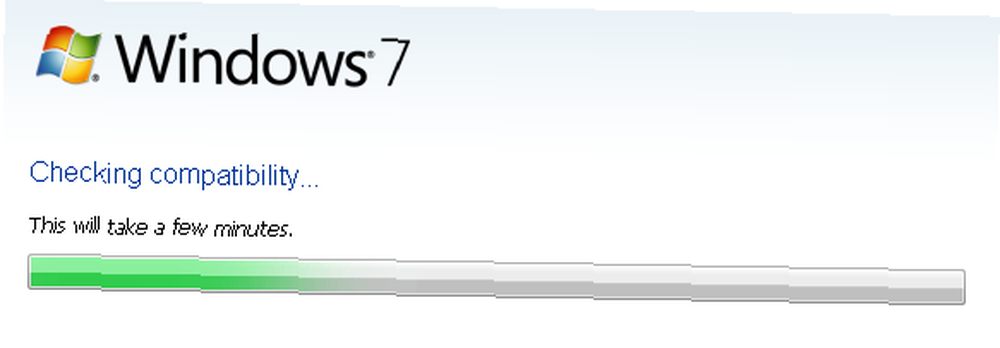
Ubrzo nakon toga, Windows 7 Upgrade Advisor će prikazati rezultate. Postoje dva izvješća, jedno za slučaj da želite instalirati Windows 7 32-bitnu, a drugo za 64-bitnu verziju. Izvještaj možete spremiti kao .mht ili .html datoteku, a obje će se otvoriti u programu Internet Explorer ili ispisati izvještaje.

Svako izvješće podijeljeno je u tri kategorije: sustav, uređaji i programi. A sada pogledajmo neke od točaka u kojima će se izvještaj odnositi.
Na snimci zaslona ispod vidjet ćete da bih trebao izvesti prilagođenu instalaciju sustava Windows 7 dok pokreću Windows XP. Poveznica nudi dodatne detalje i korisne pozadinske informacije.

Evo jednog od 11 problema s mojim sustavom. Međutim, to je jedan koji mogu riješiti, otuda žuti znak s uskličnikom. Pitanja koja se ne mogu riješiti, na primjer nespojivi softver, označavaju se crvenom bojom x.
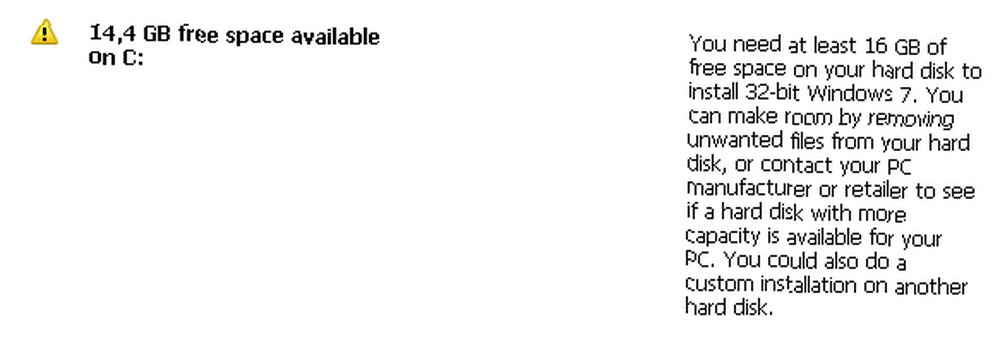
Također ćete pronaći popis stavki koje ispunjavaju zahtjeve ili su kompatibilne sa sustavom Windows 7. Ispod je primjer.
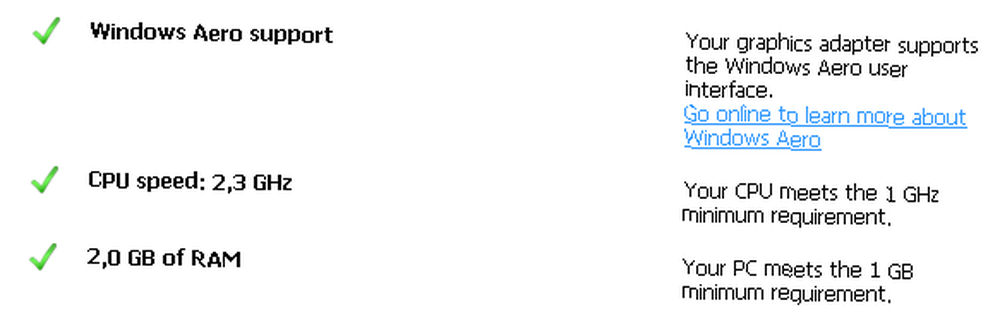
Kategorija uređaja obuhvaća unutarnje i vanjske uređaje. Navodno je moja grafička kartica kompatibilna sa sustavom Windows 7. Ako važan dio vašeg sustava nije kompatibilan, na primjer, grafička kartica ili CPU, morate taj dio hardvera zamijeniti kompatibilnom verzijom prije nego što možete instalirati Windows 7.
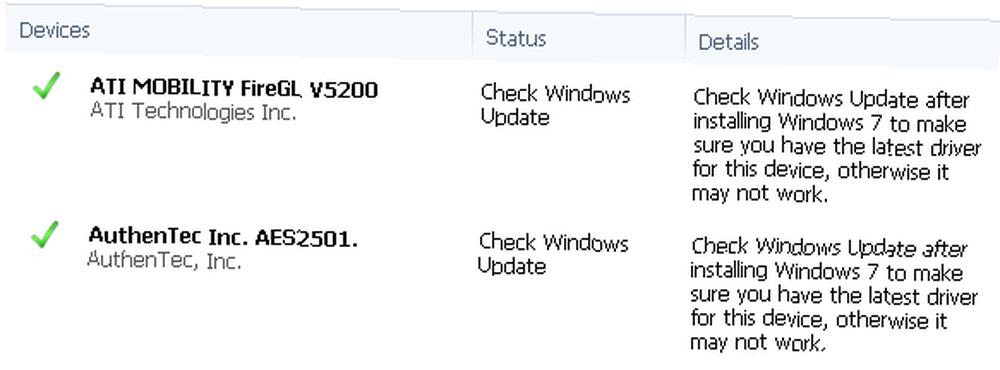
Konačno, provjerava se kompatibilnost izbora programa. Savjetnik za nadogradnju pružit će rješenja i veze tamo gdje su dostupni, a to nije ograničeno na Microsoftove proizvode! Na primjer, u mom slučaju, savjetovao me da se "nadogradim na kompatibilnu verziju" Naptera ili "posjetim web stranicu izdavača radi rješenja" za HP-ov softver. Preporuke su uključivale i poveznicu na odgovarajuće stranice.

Nažalost, nekoliko ključnih programa se ne uzima u obzir u ovoj provjeri kompatibilnosti, uključujući Microsoft Office (pitam se zašto), preglednike, klijente e-pošte koji nisu Outlook, sigurnosni softver i puno više. Međutim, Microsoft pruža vezu do svog centra za kompatibilnost sa sustavom Windows 7 gdje možete ručno provjeriti važan softver i hardver.
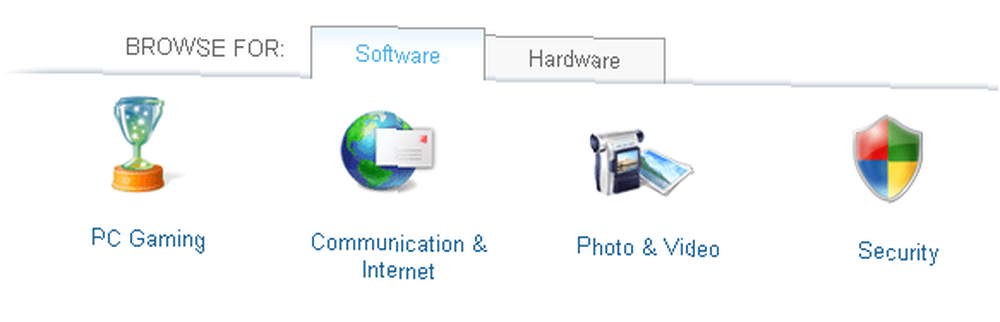
Ako mislite da ste spremni za nadogradnju, pogledajte i sljedeće članke:
- Kako nadograditi sa XP na Windows 7 u 4 jednostavna koraka Kako nadograditi sa Windows XP na Windows 7 ili 10 Kako nadograditi sa Windows XP na Windows 7 ili 10 Ako i dalje imate Windows XP, krajnje je vrijeme za nadogradnju! Bez obzira želite li se prebaciti na Windows 10 ili Windows 7, postupak je uglavnom isti. Objašnjavamo to korak po korak. od Varuna
- Nadogradnja na Windows 7: Zahtjevi i savjeti za instalaciju Nadogradnja na Windows 7: Zahtjevi i savjeti za instalaciju Nadogradnja na Windows 7: Zahtjevi i Savjeti za instalaciju od strane Tine
Sad bi se trebali jako dobro pripremiti.
S kojim ste se poteškoćama susreli nakon ispitivanja vašeg sustava za kompatibilnost sa sustavom Windows 7? Možete li ih riješiti ili vam je potreban daljnji savjet?











